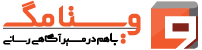همه ما مشتاقانه منتظر ویجتهای جدید صفحه اصلی در نسخه رسمی iOS 14 بودیم و اکنون آنها برای همه آیفونهای پشتیبانی شده، در دسترس هستند! شاید از خودتان بپرسید که با این ویجتهای کاربردی آیفون چه کاری میتوانید انجام دهید، پس در ادامه مطلب همراه ما باشید تا نحوه استفاده از ابزارکهای iOS 14 را در این مقاله توضیح دهیم.
ابزارکهای جدید صفحه اصلی در iOS 14
با کشیدن صفحه اصلی گوشی آیفون خود از سمت چپ، با پیشنهادهایی برای ابزارکهای به روز شده در قسمت ابزارکهای iOS 14 مواجه میشوید که اطلاعات لازم را با یک نگاه به شما نشان میدهند. این ویجت های iOS 14 دارای سه سایز میباشند: یک مربع، یک مستطیل و برای برخی از برنامهها، یک مربع کمی بزرگتر نیز موجود است.

البته، همه برنامهها دارای ابزارک نیستند، اما هرچه توسعه دهندگان، برنامههای خود را برای بهره مندی از ویژگیهای جدید iOS 14 به روز کنند،تعداد بیشتری از این ابزارکهای iOS 14 ایجاد شده و در دسترس خواهد بود.
افزودن و حذف ابزارکهای iOS 14
برای افزودن یا حذف ویجت در آی او اس ۱۴، باید وارد حالت ویرایش شوید. با فشار طولانی بر روی هر فضای خالی در صفحه اصلی گوشی آیفون و سپس ضربه زدن روی علامت “+” ، این امکان برای شما فراهم میشود تا ابزارک برنامههایی را که در دسترس است، چه برنامههای اپل و چه برای برنامههای دیگر، را به صفحه اصلی خود اضافه کنید.
مطلب مرتبط: جزئیات انتشار سیستم عامل جدید اپل: آی او اس ۱۴ (iOS 14)
نحوه افزودن ویجت به صفحه اصلی در iOS 14
- ۱) روی هر فضای خالی صفحه اصلی خود ضربه بزنید و نگه دارید. (همچنین میتوانید روی نماد app نگه دارید و “ویرایش صفحه اصلی” را انتخاب کنید.)
- ۲) در گوشه سمت راست صفحه، روی «+» ضربه بزنید.
- ۳) لیستی از تمام ابزارکهای موجود در iOS 14 را مشاهده خواهید کرد.
- ۴) بین برنامه جستجو کنید تا ببینید آیا برنامه مدنظر شما دارای یک ابزارک است یا خیر.
- ۵) ویجت خود را انتخاب کنید.
- ۶) پس از آن، روی “افزودن ویجت” ضربه بزنید.
- ۷) آن را به اطراف بکشید تا به بهترین شکل در صفحه اصلی قرار گیرد.
نحوه حذف ویجت صفحه اصلی در iOS 14
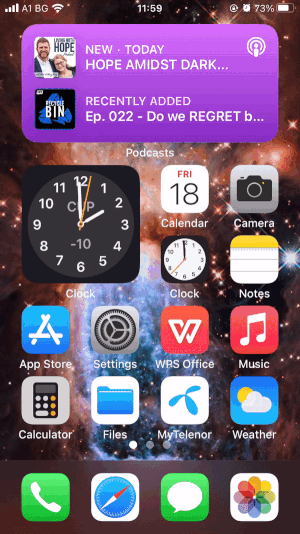
- ۱) روی ویجتی که میخواهید حذف کنید، ضربه بزنید و نگه دارید.
- ۲) علامت قرمز رنگ ” Remove Widget” ظاهر میشود.
- ۳) همچنین میتوانید این کار را از “ویرایش صفحه اصلی” انجام دهید. فقط کافیست روی علامت منفی در گوشه سمت چپ ویجت کلیک کنید.
انتقال ابزارکهای جدید iOS 14
میتوانید این ابزارکهای جدید را به هر کجا که میخواهید روی صفحه اصلی خود منتقل کنید تا شکل و ظاهر آیفون خود را بهتر سازماندهی کنید.
نحوه انتقال ابزارکهای iOS 14
- ۱) روی ویجتی که میخواهید منتقل کنید ضربه بزنید و نگه دارید.
- ۲) آن را به هرجایی که میخواهید بکشید و آن را همانطور که دوست دارید، در جایی که میخواهید، قرار دهید.
ابزارک Smart Stack در iOS 14
یکی از ویژگیهای جالب iOS 14 ، ویجت Smart Stack است. ابزارکهای Smart Stack به طور خودکار تغییر میکنند تا مرتبطترین اطلاعات را در طول روز به شما نشان دهند. همچنین میتوانید خودتان به راحتی آنها را ورق بزنید و از بینشان انتخاب کنید.
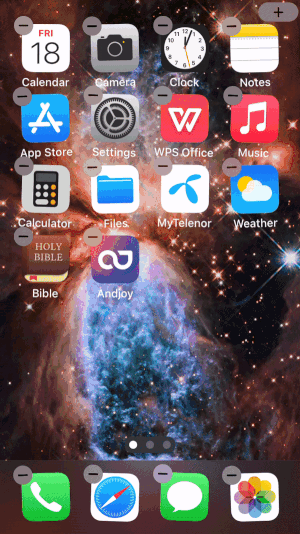
نحوه افزودن ابزارک Smart Stack
- ۱) روی فضای خالی صفحه اصلی خود نگه دارید.
- ۲) روی «+» در گوشه سمت راست صفحه خود ضربه بزنید.
- ۳) پایین بروید تا به Smart Stack برسید.
- ۴) روی آن ضربه بزنید و سپس روی «افزودن ابزارک» ضربه بزنید.
- ۵) اکنون میتوانید آن را به دور صفحه خود حرکت دهید.
همچنین میتوانید ابزارک Smart Stack خود را با چیدن ۱۰ ابزارک با همان اندازه در کنار هم ایجاد کنید. علاوه بر این، میتوانید ابزارکها را با فشار دادن طولانی و انتخاب گزینه Edit Stack حذف کنید.